Slik legger du til Gmail på oppgavelinjen på Windows (HURTIGGUIDE)

Slik legger du til Gmail på oppgavelinjen i Windows 10/11 ved hjelp av Chrome eller Microsoft Edge. Få en rask og enkel veiledning her.
Som mange andre OEM-er tilbyr Samsung noen proprietære tjenester sammen med Google-tjenester som kommer på alle Android-enheter. Dette inkluderer tekst-til-tale-verktøy og, det motsatte, tale-til-tekst-dikteringstjenester. Mange brukere foretrekker å diktere i stedet for å skrive, så problemet vi skal prøve å takle i dag kan være ganske alvorlig hvis det også er din preferanse. Det ser nemlig ut til at tale-til-tekst-diktering eller stemmeskriving ikke fungerer på enkelte Samsung-enheter.
Hvis du har samme eller lignende problem, sjekk løsningene vi foreslår nedenfor.
Innholdsfortegnelse:
Hvorfor fungerer ikke min stemme-til-tekst på min Samsung?
Det er noen få grunner til at tale-til-tekst kanskje ikke fungerer på din Samsung. Her er de vanlige mistenkte:
1. Sjekk systeminnstillingene
For det første anbefaler vi å inspisere Samsungs stemmeinndatainnstillinger og sørge for at alt er aktivert. En ting som noen få brukere anbefalte, er å deaktivere enten Google Voice Typing eller Samsung Voice Input. Det ser ut til at hvis begge er aktivert, vil ingen av dem fungere etter hensikten.
Nå avhenger det av hvilket tastatur du foretrekker, Samsung Keyboard eller Google Gboard. Uansett hva du velger, sørg for at alternativet for stemmeskriving/diktering for den andre er deaktivert og prøv det igjen. Min personlige preferanse er Google Voice Typing, selv om du kanskje favoriserer Samsung i stedet.
Her er hva du må gjøre:
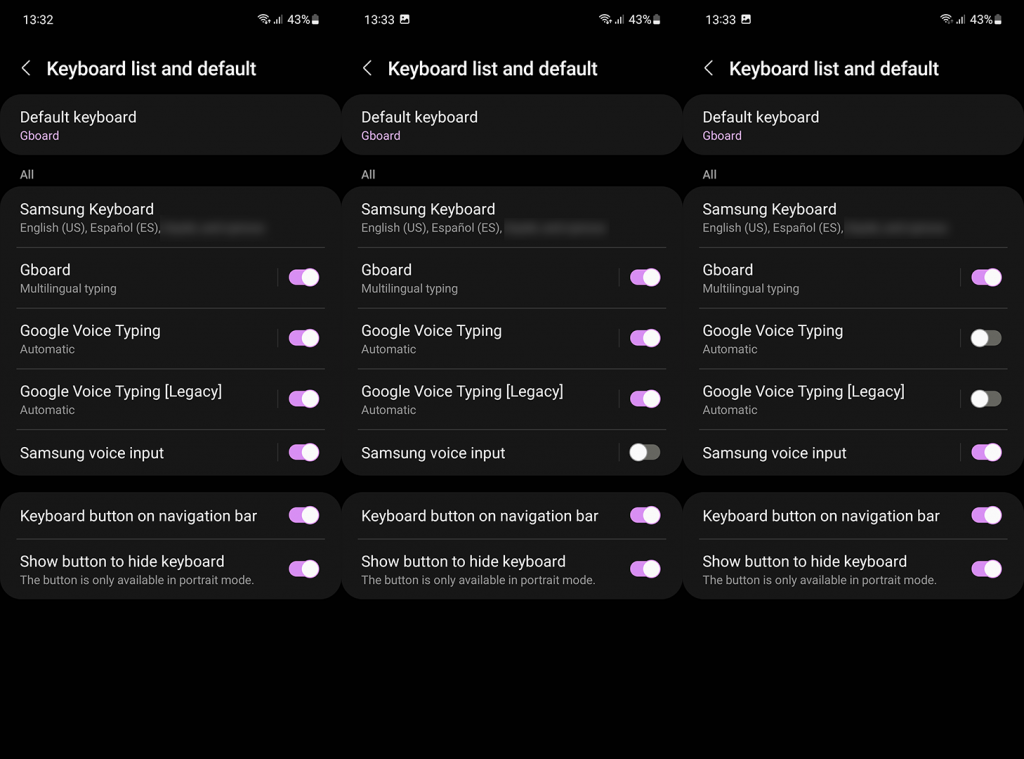
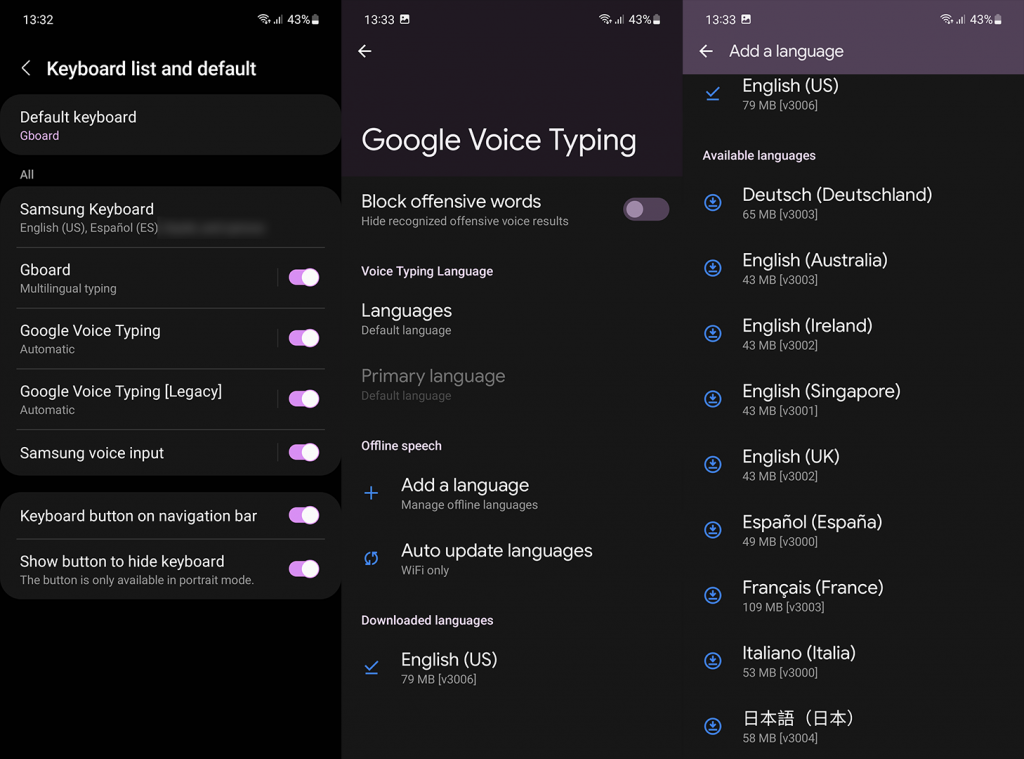
Hvis du har problemer med en, bare bytt til en annen. Brukere rapporterer at Google Voice Typing fungerer (spesielt på Galaxy S21) mens proprietær tale-til-tekst ikke fungerer på Samsung. Prøv det og se selv.
2. Tilbakestill Googles taletjenester
Hvis du bestemte deg for Google Voice Typing, men problemet vedvarer, anbefaler vi at du tilbakestiller Google Taletjenester. Dette verktøyet tillater ikke bare TTS (tekst-til-tale), men påvirker også hvordan tale-til-tekst fungerer. Google gjorde noen endringer i tjenesten i desember 2021. så det anbefales å holde den oppdatert. Men før det bør du tilbakestille den ved enten å slette lokale data eller avinstallere oppdateringer fra tjenesten.
Slik tilbakestiller du taletjenester fra Google og løser tale-til-tekst-problemer på din Samsung-smarttelefon eller nettbrett:

Det samme gjelder Samsung Voice-inndata, men for å finne denne tjenesten må du slå på alternativet Vis systemapper. Sletting av data fra tjenesten vil tilbakestille den og forhåpentligvis fikse problemene.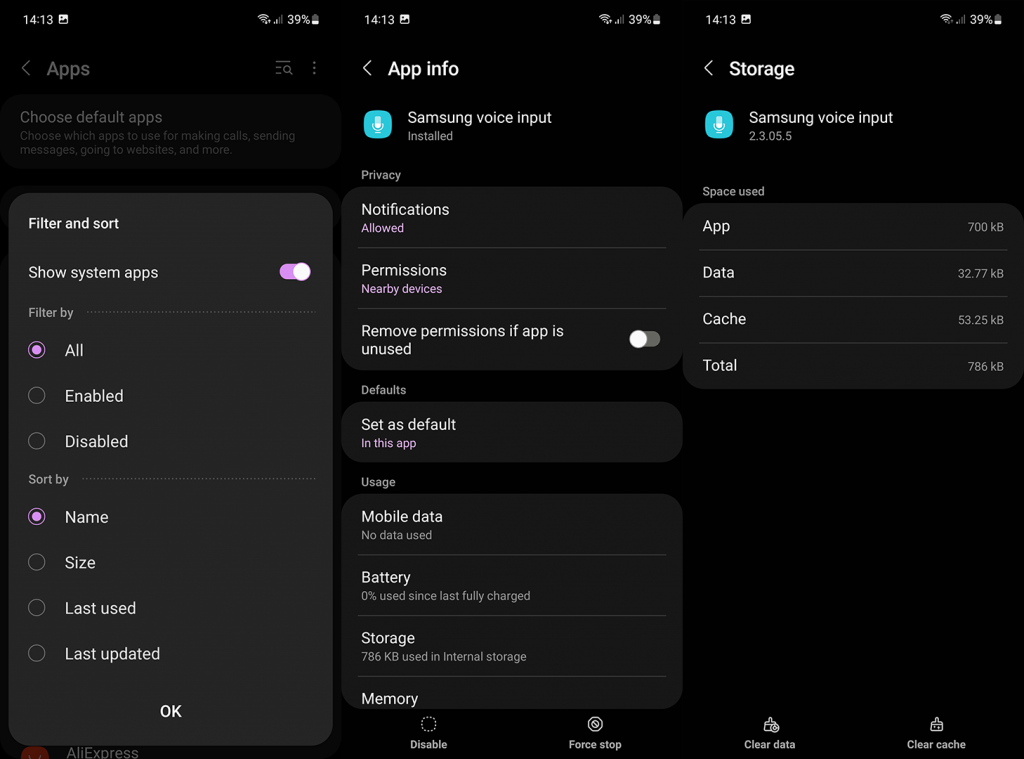
3. Oppdater fastvaren
Problemet med tale-til-tekst (diktering) på Samsung-enheter var ganske dominerende på OneUI 3.1, men ettersom flere og flere enheter får OneUI 4 (Android 12)-oppdateringen, er det rapporter om at Samsung-taleinndata fungerer bedre. Selv om det fortsatt ikke er det beste med språk som ikke er engelsk eller koreansk.
Selv om Android pusher oppdateringer automatisk, kan du se etter tilgjengelige oppdateringer og installere dem fra systeminnstillingene. Slik ser du etter oppdateringer manuelt:
Hvis du begynner å se noen store feil og problemer, bør du vurdere å tilbakestille enheten til fabrikkinnstillingene . En ny start er alltid en vei å gå når du oppgraderer til en helt ny Android-versjon og legger merke til noen iøynefallende feil.
4. Tilbakestill apppreferanser
Til slutt, hvis ingen av de foregående trinnene fungerte, foreslår vi at du tilbakestiller apppreferansene . Det fungerte for noen brukere, selv om vi ikke kan si med sikkerhet at det vil fungere for alle. Du kan tilbakestille apppreferansene på Samsung-enheten din ved å følge disse instruksjonene:
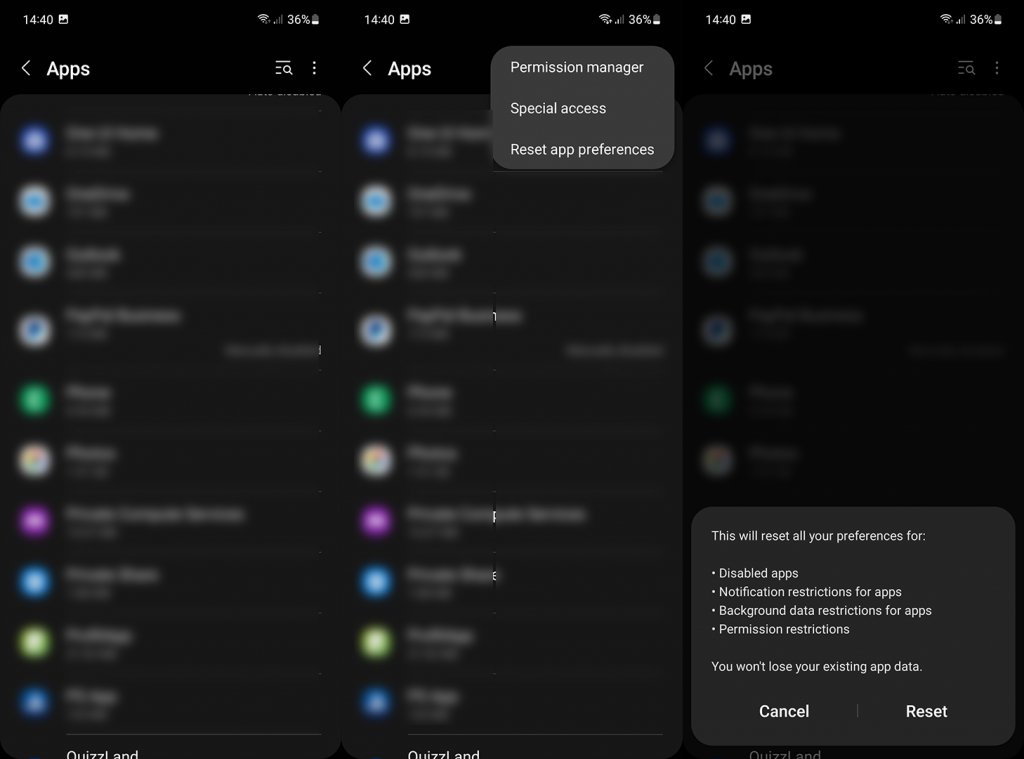
Hvis tekst-til-tale ikke fungerer på Samsung-smarttelefonen din etter alle disse trinnene, bør du vurdere å rapportere problemet til Samsung via Members-appen. Vi håper at det ikke er behov for det, og at du kan diktere meldinger og bruke taleskriving uten problemer. Men det er en god måte å gjøre noe proaktivt i håp om at Samsung vil lytte.
Takk for at du leste og sørg for å fortelle oss om instruksjonene vi ga her hjalp deg med å løse problemet. Har du en bedre løsning? Del det med oss i kommentarfeltet nedenfor.
Slik legger du til Gmail på oppgavelinjen i Windows 10/11 ved hjelp av Chrome eller Microsoft Edge. Få en rask og enkel veiledning her.
Hvis App Store forsvant fra startskjermen på iPhone/iPad, ikke bekymre deg, det er en enkel løsning for å gjenopprette den.
Oppdag de beste ublokkerte spillnettstedene som ikke er blokkert av skoler for å forbedre underholdning og læring.
Mottar feilmelding om utskrift på Windows 10-systemet ditt, følg deretter rettelsene gitt i artikkelen og få skriveren din på rett spor...
Du kan enkelt besøke møtene dine igjen hvis du tar dem opp. Slik tar du opp og spiller av et Microsoft Teams-opptak for ditt neste møte.
Når du åpner en fil eller klikker på en kobling, vil Android-enheten velge en standardapp for å åpne den. Du kan tilbakestille standardappene dine på Android med denne veiledningen.
RETTET: Entitlement.diagnostics.office.com sertifikatfeil
Hvis du står overfor skriveren i feiltilstand på Windows 10 PC og ikke vet hvordan du skal håndtere det, følg disse løsningene for å fikse det.
Hvis du lurer på hvordan du sikkerhetskopierer Chromebooken din, har vi dekket deg. Finn ut mer om hva som sikkerhetskopieres automatisk og hva som ikke er her
Vil du fikse Xbox-appen vil ikke åpne i Windows 10, følg deretter rettelsene som Aktiver Xbox-appen fra tjenester, tilbakestill Xbox-appen, Tilbakestill Xbox-apppakken og andre..


![[100% løst] Hvordan fikser du Feilutskrift-melding på Windows 10? [100% løst] Hvordan fikser du Feilutskrift-melding på Windows 10?](https://img2.luckytemplates.com/resources1/images2/image-9322-0408150406327.png)



![FIKSET: Skriver i feiltilstand [HP, Canon, Epson, Zebra og Brother] FIKSET: Skriver i feiltilstand [HP, Canon, Epson, Zebra og Brother]](https://img2.luckytemplates.com/resources1/images2/image-1874-0408150757336.png)

![Slik fikser du Xbox-appen som ikke åpnes i Windows 10 [HURTIGVEILEDNING] Slik fikser du Xbox-appen som ikke åpnes i Windows 10 [HURTIGVEILEDNING]](https://img2.luckytemplates.com/resources1/images2/image-7896-0408150400865.png)